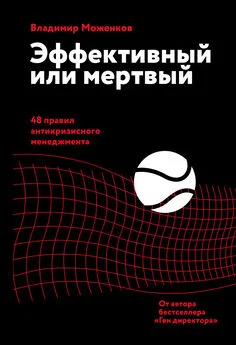Владимир Пташинский - Эффективное делопроизводство
- Название:Эффективное делопроизводство
- Автор:
- Жанр:
- Издательство:046ebc0b-b024-102a-94d5-07de47c81719
- Год:2008
- Город:Санкт-Петербург
- ISBN:978-5-91180-961-4
- Рейтинг:
- Избранное:Добавить в избранное
-
Отзывы:
-
Ваша оценка:
Владимир Пташинский - Эффективное делопроизводство краткое содержание
Все согласятся, что чем лучше организовано делопроизводство, тем эффективнее и удачнее бизнес в целом. Поэтому правильному построению этого процесса всегда уделялось немало внимания и средств. С появлением компьютерных технологий в делопроизводстве произошла настоящая революция: сейчас работать с документами намного проще и быстрее, чем во времена пишущих машинок. Однако компьютеры не отменяют деловых бумаг и документооборота – пусть он и стал электронным. В этой книге систематизирована информация о различных деловых документах, принципах документооборота, рассказано об организации делопроизводства. Кроме того, даны «рецепты» действительно эффективного делопроизводства – с помощью различных программ и утилит. Приведены также практические рекомендации по эффективному использованию офисного оборудования, рабочего пространства и времени.
Эффективное делопроизводство - читать онлайн бесплатно ознакомительный отрывок
Интервал:
Закладка:
Данные в БД можно фильтровать, то есть отбирать записи, отвечающие определенному критерию. На вкладке Данные нажмите кнопку Фильтр. После этого в заголовках выделенных столбцов появятся раскрывающиеся списки, в которых можно выбрать условия фильтрования данных. Например, если выполнить команду Текстовые фильтры → содержит и в появившемся окне указать слово, которое должно содержаться в отображаемых данных, то в таблице отобразятся только те данные столбца, в которых есть это слово. Остальные данные будут не удалены, а просто скрыты (рис. 13.10).
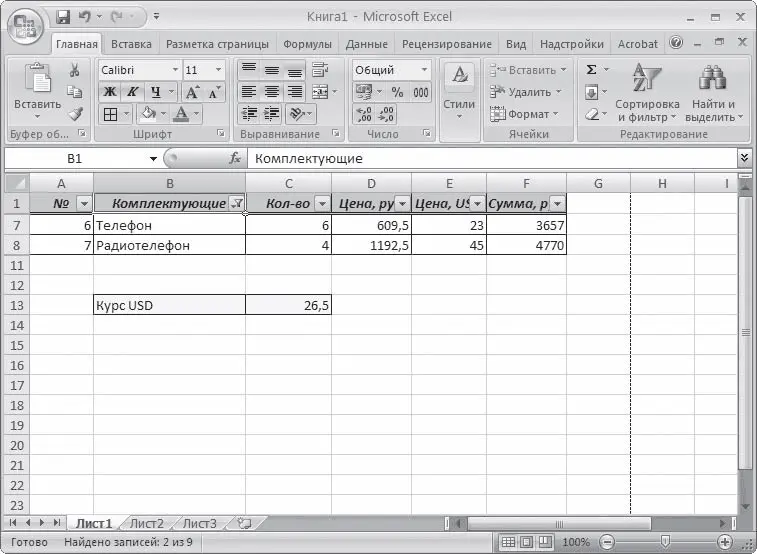
Рис. 13.10.К столбцу Комплектующие применен фильтр по содержанию слова «телефон»; остальные пункты таблицы в результате применения фильтра скрыты
ПРИМЕР ПРИМЕНЕНИЯ ФИЛЬТРА
Пусть таблица содержит данные о сотрудниках огромного предприятия. Необходимо поздравить всех сотрудников, чей день рождения выпадает на текущий месяц. В столбце Дата рождения создается фильтр, который выберет сотрудников с датой рождения в текущем месяце. В результате в таблице останутся только именинники. Можно распечатать этот список и на его основе готовить подарки.
Фильтры в программе Excel можно гибко настраивать, причем типы фильтров предлагаются автоматически (исходя из данных, содержащихся в ячейках). Так, например, для текстовых ячеек предлагаются текстовые фильтры, для ячеек с датами – фильтры по дате и т. д.
Рассмотренные простые операции не являются полноценной работой с базами данных, но, как показывает практика, именно они нужны в абсолютном большинстве случаев в практической работе. В Excel также имеются функции системы управления базами данных, о которых будет рассказано в контексте общего разговора о функциях.
Функции
Excel – серьезная программа для вычислений, одним из главных достоинств которой является множество встроенных функций. Это обширная тема, достойная если не книги, то главы в многотомном руководстве. Рассмотрим ее кратко – ровно настолько, чтобы вы могли далее изучать этот вопрос самостоятельно.
Функции позволяют производить стандартные вычисления прямо в ячейке: в нужное место вы вставляете функцию, задав необходимые аргументы, и в поле таблицы получаете отображение готового результата, который при необходимости можно корректировать в строке ввода.
В Excel функции сгруппированы по назначению и названы либо стандартными, принятыми в соответствующей области вычислений именами, либо так, чтобы их назначение было понятно из названия, например ФАКТР вычисляет факториал числа, то есть произведение всех чисел по порядку до выбранного (это действительно для русской версии Excel, для оригинальной английской все так же, но нужно хорошо знать английский язык).
В видеоролике «Урок 13.8. Функции» продемонстрирована работа с функциями в программе Excel 2007.
Доступ к функциям можно получить с помощью кнопки Вставить функцию вкладки Формулы. При нажатии этой кнопки на экране появляется окно Мастер функций (рис. 13.11). Благодаря его подсказкам выбирается категория функции, которых множество: математические, статистические, логические, текстовые, финансовые, даты, а также функции работы с базой данных. Все они расшифровываются тут же, в окне Мастера, причем дается не только формат функции (то, как ее следует написать), но и краткая расшифровка (для чего она используется).

Рис. 13.11.Мастер функций
Если же подсказок Мастера недостаточно, здесь же есть ссылка на соответствующий раздел общей подсказки Excel.
Рассмотрим пример. Допустим, в списке клиентов нужно найти одного с максимальным размером банковского счета. В коротком списке это несложно, но если таблица насчитывает несколько тысяч записей – это непростая задача. Функция в обоих случаях работает одна и та же – из категории Статистические нужно выбрать МАКС. Вторым шагом вставки функции Мастер предлагает определить диапазон, из которого следует выбирать. Выделите содержимое столбца Размер счета, и вы получите очевидный в данном случае результат.
Помните, что все вычисления следует начинать со знака равенства. Для вставки функций это знак также необходим, но Мастер вставляет его автоматически.
Вопрос использования функций скорее относится к предметной области – математике, статистке и бухучету, поэтому не будем сейчас рассматривать его подробно, но в дальнейшем, возможно, вернемся к особенностям применения наиболее используемых функций.
Диаграммы
Самая наглядная возможность Excel – это представление результатов вычислений или накопленных данных в виде графиков (диаграмм): иногда самые впечатляющие цифры не способны убедить так, как это возможно сделать с помощью даже простой графики. Excel располагает широкими возможностями рисования графиков, причем построить их удивительно просто.
В видеоролике «Урок 13.9. Построение диаграмм» продемонстрировано построение диаграмм и изменение их внешнего вида в программе Excel 2007.
Нарисовать диаграмму можно на листе с данными, а можно выделить для нее отдельный лист. Для создания диаграммы или графика необходимо перейти на вкладку Вставка, после чего вы сами догадаетесь, что нужно делать дальше. Обратите внимание на кнопки группы Диаграммы. С их помощью указываются типы графиков. Тип графика обычно выбирается исходя из характера данных. Так, например, статистические данные за разные периоды удобно представлять с помощью гистограмм (данные за разные периоды будут отображаться в виде столбцов разной высоты), а данные, показывающие долю от общего количества, лучше отображать в виде круговых диаграмм.
Программа Excel 2007 достаточно сообразительная. Чаще всего хватает просто выделить таблицу и нажать кнопку соответствующей диаграммы. Excel проанализирует табличку, построит на ее основе график и подпишет элементы графика на основе данных в заголовках строк и столбцов. Это касается простых таблиц. При построении графика на основе сложных многоуровневых таблиц с перекрестными ссылками и вычислениями, возможно, придется указать Мастеру, какие данные отображать и каким образом.
При создании диаграммы на ленте автоматически появляются три новые вкладки: Конструктор, Формат и Макет. На вкладке Конструктор можно выбрать готовый стиль оформления диаграммы, а также запустить Мастер построения диаграммы, в котором следует указать диапазоны данных, которые диаграмма будет отображать. На вкладках Макет и Формат расположены элементы управления, с помощью которых можно изменить внешний вид диаграммы.
Читать дальшеИнтервал:
Закладка:



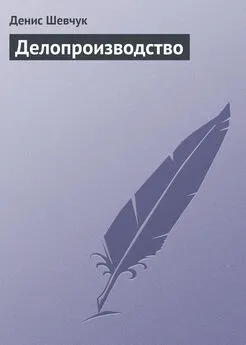
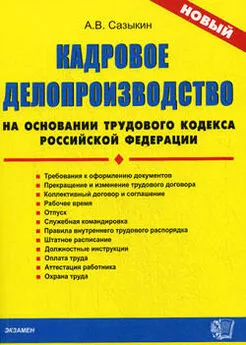


![Владимир Моженков - Эффективный или мертвый [48 правил антикризисного менеджмента] [litres]](/books/1063524/vladimir-mozhenkov-effektivnyj-ili-mertvyj-48-prav.webp)